Här ska vi beskriva användningen av väggkommando i Linux. Kom ihåg att wall-kommandot fungerar på samma sätt för alla Linux-distributioner.
Notera: Wall-kommandot visar bara meddelandet i terminalfönstret för inloggade användare. Användare som bara arbetar på GUI utan terminalfönster öppet kan inte se meddelandena.
Linux Wall Command
Med kommandot Linux Wall kan du skicka ett meddelande eller innehållet i en fil till alla användare som är inloggade. Om ingen fil eller meddelande anges, läser wall-kommandot meddelandet från stdin (standardingång).
Väggkommandosyntax
Syntaxen för väggkommando är som följer:
$ wall [alternativ] [meddelande-eller-filnamn]Skicka ett meddelande till alla användare
För att skicka ett meddelande till alla inloggade användare, skriv vägg följt av meddelandet du vill skicka.
$ wall System går ner för 1 timmes underhåll.Detta kommando skickar meddelandet till alla inloggade användare med ett terminalfönster öppet.
Notera: För vissa Linux-distributioner måste du utföra ovanstående kommando som superanvändare. Om en användare har valt att neka meddelanden till sina terminaler (som att använda kommandot mesg), kommer bara en sudo-användare att kunna skicka meddelanden till sina terminaler.
Följande är de utgångar som visas för två användare “linuxways” och “ummara” som är inloggade på servern via SSH. Dessa användare arbetar från systemet som kör Ubuntu och Debian.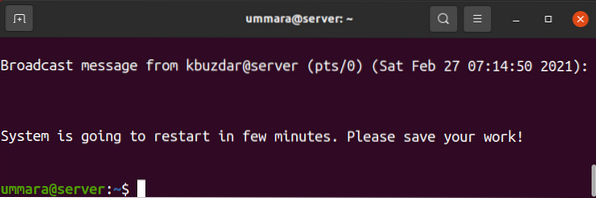
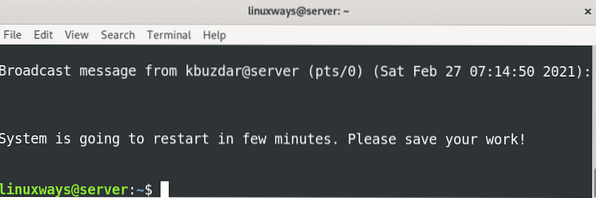
Väggkommandot läser också meddelandet från stdin (standardingång). För att göra det, skriv bara vägg och slå Stiga på.
Därefter skriver du alla meddelanden eller meddelanden som du vill skicka till inloggade användare. När du är klar med att skriva meddelandena, tryck på Ctrl + D för att skicka dessa meddelanden.
det här är första radendetta är andra raden
.
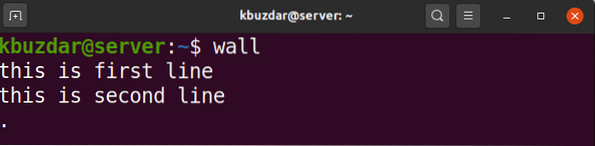
Här är utdata som alla inloggade användare fick på sin terminal.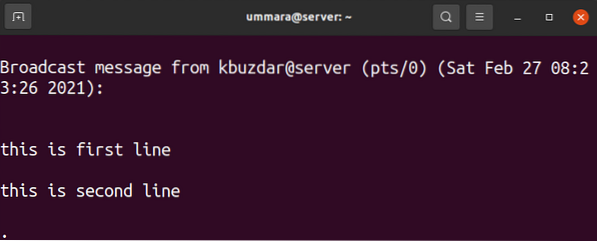
Skicka ett meddelande från en fil
Om det finns några meddelanden som du måste upprepa ofta kan du helt enkelt skriva dem i en fil. När du måste skicka dessa meddelanden till de inloggade användarna, ring bara den filen med wall-kommando. Kom ihåg att du behöver sudo-behörigheter om du vill skicka ett meddelande från en fil.
$ sudo wallTill exempel i följande utdata har filinnehåll först visats med kat-kommandot. För att sedan skicka meddelandet i filen skickas filnamnet till kommandot wall.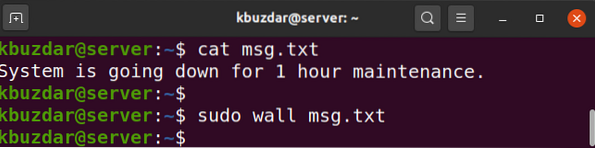
Det här är utgångarna (från filen msg.Text) mottagna av de inloggade användarna.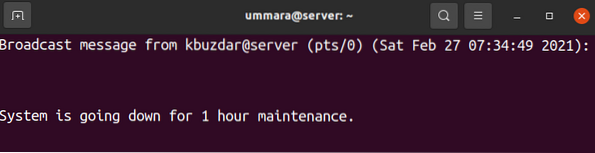

Skicka ett meddelande till en grupp
Istället för att skicka meddelandet till alla inloggade användare kan du bara skicka det till medlemmarna i en grupp som för närvarande är inloggade på ditt system. Syntaksen är som följer:
$ wall -g [grupp] [meddelande]För att till exempel skicka ett meddelande till en grupp med namnet “sshusers” skulle kommandot vara:
$ wall -g sshusers System går ner under 1 timmes underhåll.
Alla medlemmar i gruppen "sshusers" som för närvarande är inloggade på servern får det angivna meddelandet.
Dämpa Banner
Wall-kommandot visar en banner innan ett meddelande visas, vilket framgår av följande skärmdump.
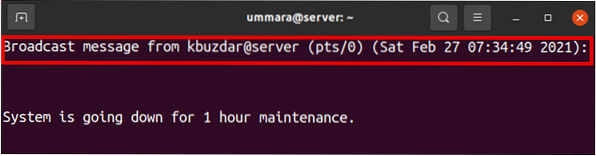
För att undertrycka denna banner, använd alternativet -n med kommandot wall:
$ wall -nTill exempel kommer följande kommando bara att visa det angivna meddelandet medan bannern undertrycks.
$ wall -n-systemet går ner under 1 timmes underhåll.
Alla inloggade terminalanvändare får meddelandet utan en banner.
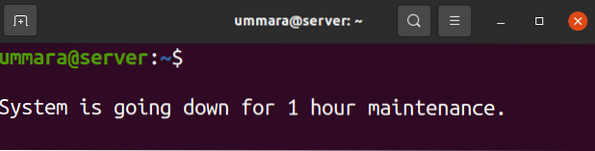
Visa versioninformation
För att se versionen av väggkommandot, använd följande kommando:
$ wall -VFöljande utdata visar versionen av väggverktyget är 2.34.
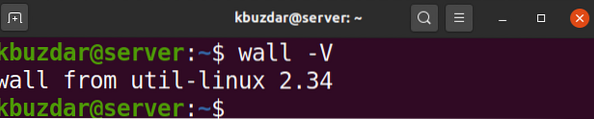
Wall är ett praktiskt verktyg som hjälper en fleranvändarsystemadministratör att snabbt meddela andra användare att spara sitt arbete innan ett system stängs av eller startas om. I den här artikeln behandlade vi hur man använder kommandot wall för att kommunicera med inloggade användare. Hoppas du tycker att det är intressant och användbart.
 Phenquestions
Phenquestions



